인터넷은 다가오는 휴가를 위한 귀여운 의상에 대한 영감을 찾을 수 있는 완벽한 장소입니다. 인스타그램이나 핀터레스트를 검색하는 동안 멋진 저녁 식사에 딱 맞는 드레스나 멋진 해변 사진을 찍기에 이상적인 수영복을 발견했을 것입니다.

어떻게 그 사진을 옷장에 있는 옷으로 변환할 수 있습니까?
사진이 원하는 의류 품목을 구매하는 데 도움이 될 수 있는지 확실하지 않다면 잘 찾아오셨습니다. 온라인에서 찾거나 직접 찍은 사진에서 드레스나 수영복을 찾는 방법을 알아보려면 계속 읽으세요.
사진에서 정확한 드레스 또는 수영복을 찾는 방법
때때로 당신은 사진에서 꿈에 그리던 옷을 발견하고 정확히 일치하는 옷을 사는 것 외에는 아무것도 하지 않을 것입니다. 당신을 위해 인터넷을 검색하고 당신이 본 정확한 드레스나 수영복을 찾는 데 도움을 줄 수 있는 몇 가지 앱과 도구가 있습니다.
이러한 앱은 AI 기반 인식 기술을 사용하여 색상, 패턴, 스타일 및 기타 고유한 의류 특성을 식별합니다. 정확히 일치하는 제품을 찾지 못하면 다양한 가격대의 유사한 제품을 보여줍니다.
구글 렌즈
Google 렌즈는 전체 웹을 쉽게 검색할 수 있기 때문에 틀림없이 가장 강력한 사진 인식 도구입니다. 이 도구는 아마도 꿈에 그리던 드레스나 수영복과 정확히 일치하는 것을 찾는 데 가장 좋은 방법일 것입니다.
내가 가지고있는 램 유형
전화기에 따라 독립 실행형을 통해 이 도구에 액세스할 수 있습니다. 앱 Play 스토어 또는 Google 포토에서 앱 앱 스토어에서.
머스트해브 드레스나 수영복을 직접 마주한 안드로이드 사용자들은 그 자리에서 검색을 할 수 있다.
- 시작 구글 렌즈 앱.
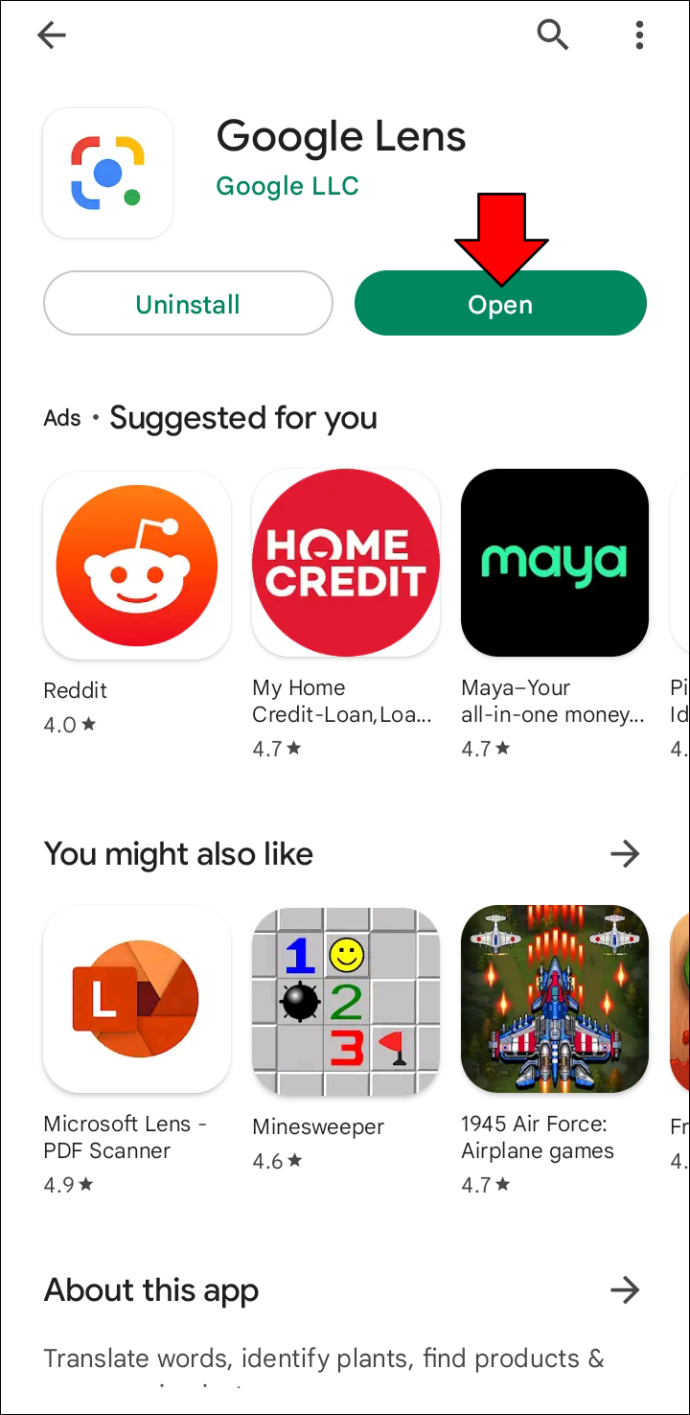
- '카메라로 검색' 옵션 위에 있는 카메라 아이콘을 누릅니다.

- 원하는 옷 항목을 카메라로 가리키고 사용 가능한 그리드의 중앙에 맞춥니다.
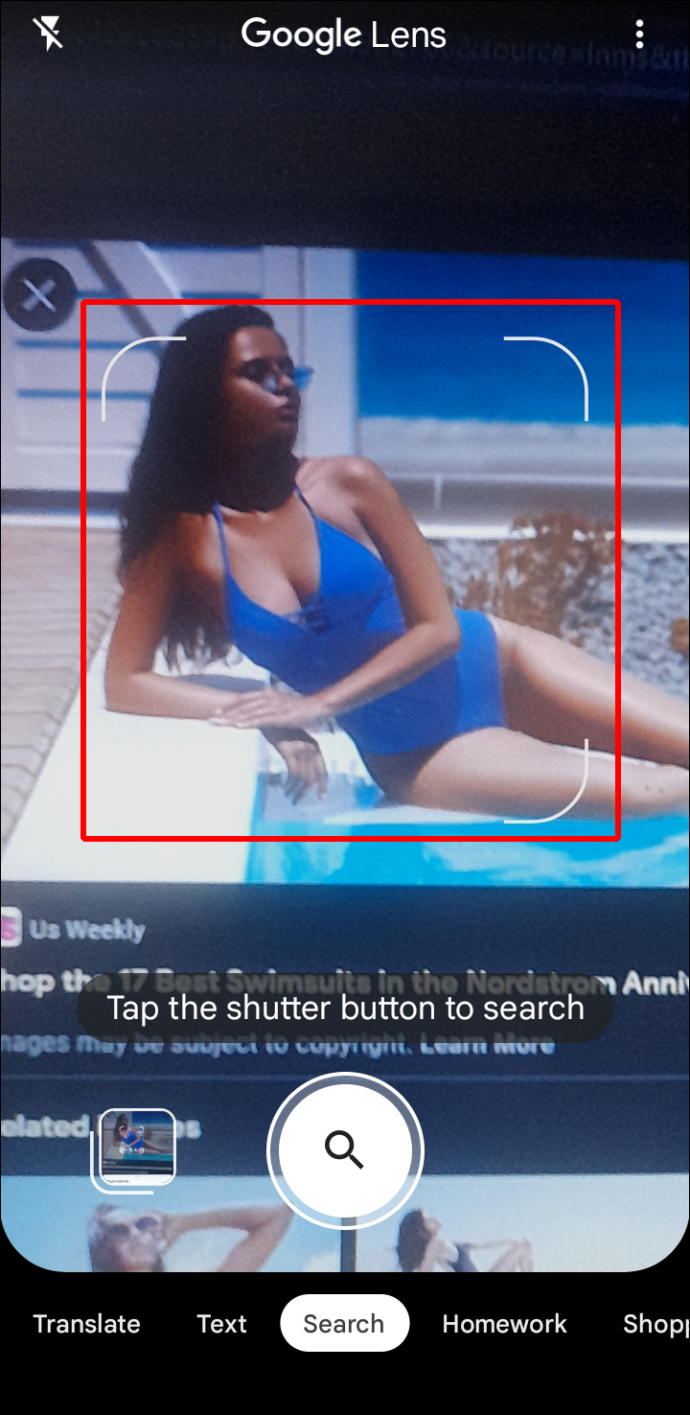
- 화면 하단의 셔터 버튼을 눌러 웹을 검색하세요.
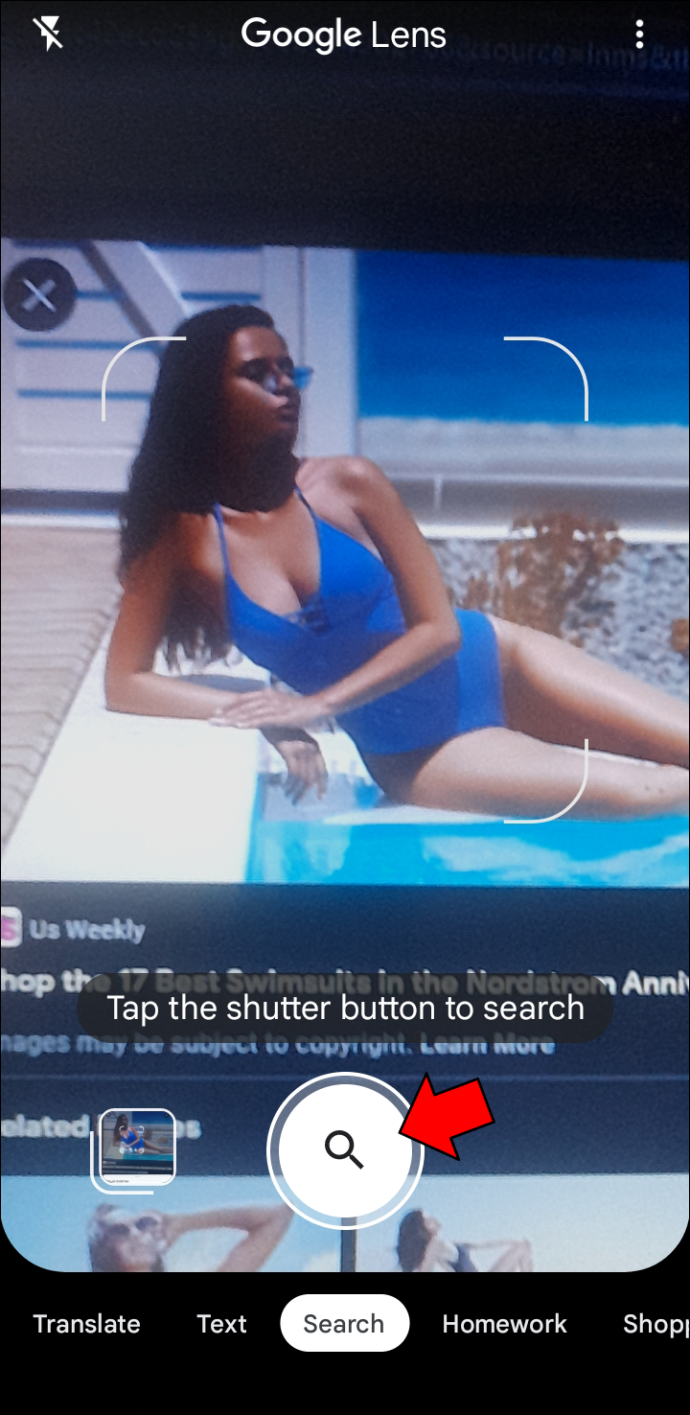
- 결과가 나타나면 일치하는 항목 옆에 있는 '검색' 버튼을 탭하여 온라인에서 자세한 내용을 확인하십시오.
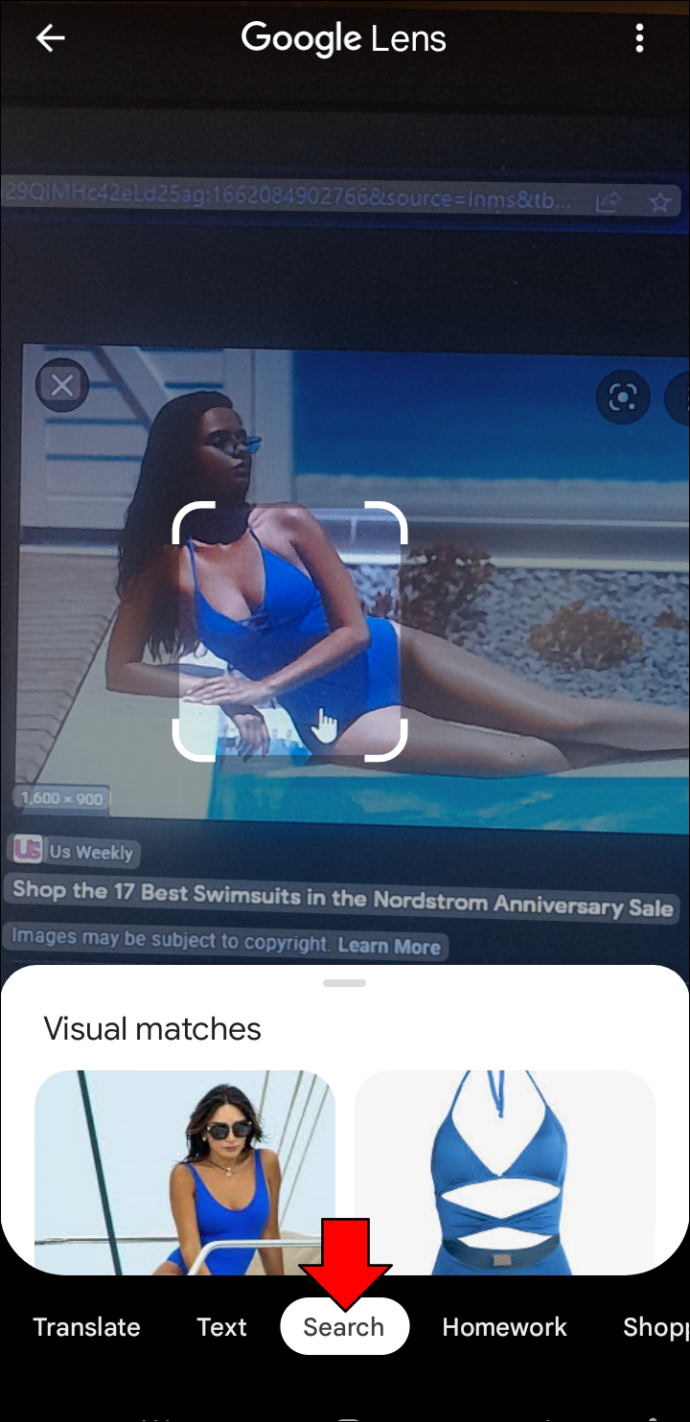
Pinterest 또는 Instagram을 스크롤하는 동안 영감이 떠오르면 다음 단계에 따라 원하는 드레스 또는 수영복을 찾을 수 있습니다.
- 시작 구글 렌즈 앱.
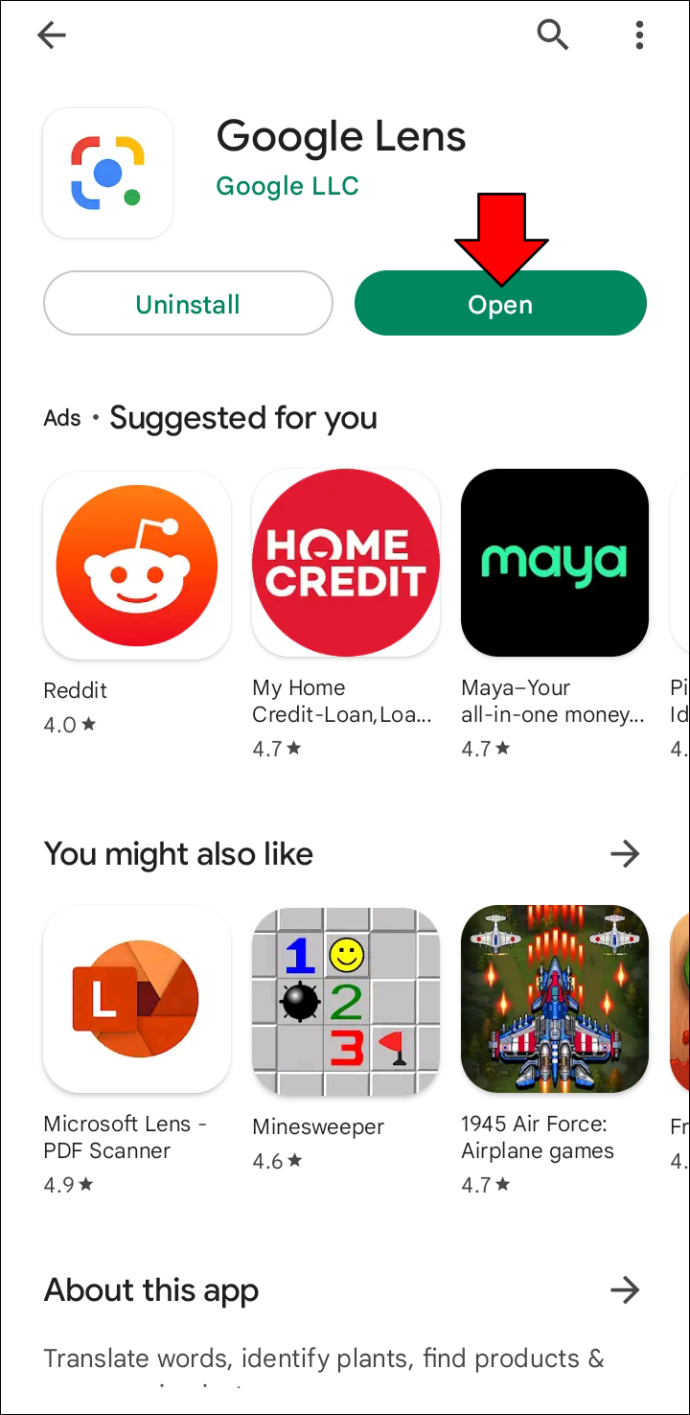
- 의류 항목이 포함된 사진을 찾을 때까지 아래로 스크롤합니다.
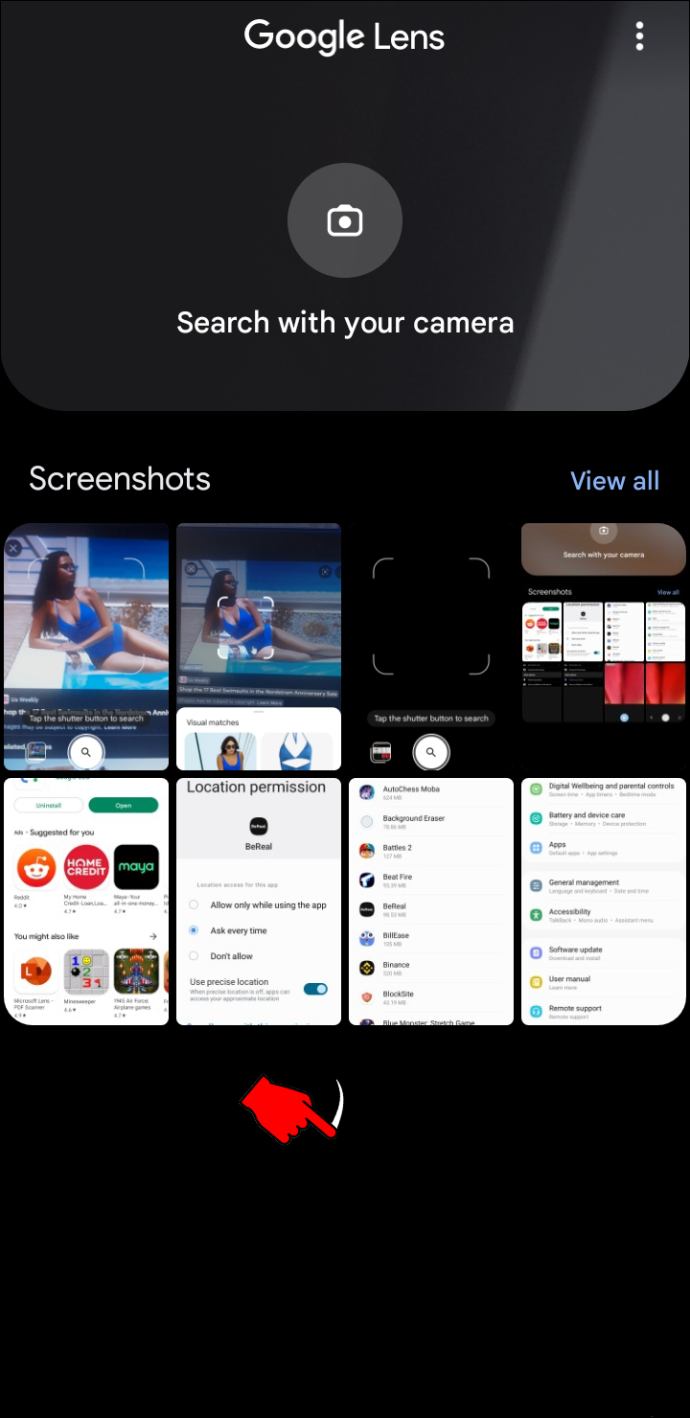
- 사진을 탭하여 엽니다.
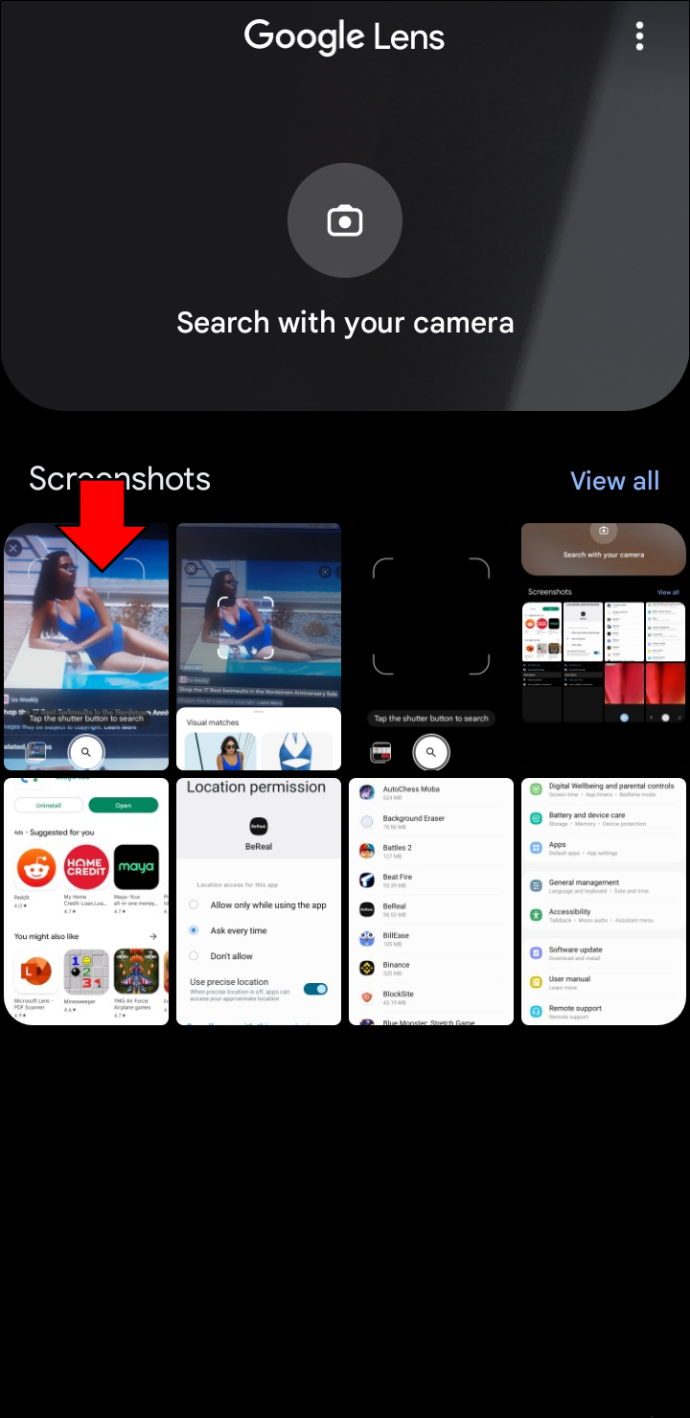
- 결과를 더 정확하게 만들려면 그리드를 항목 중앙에 끌어다 놓습니다.
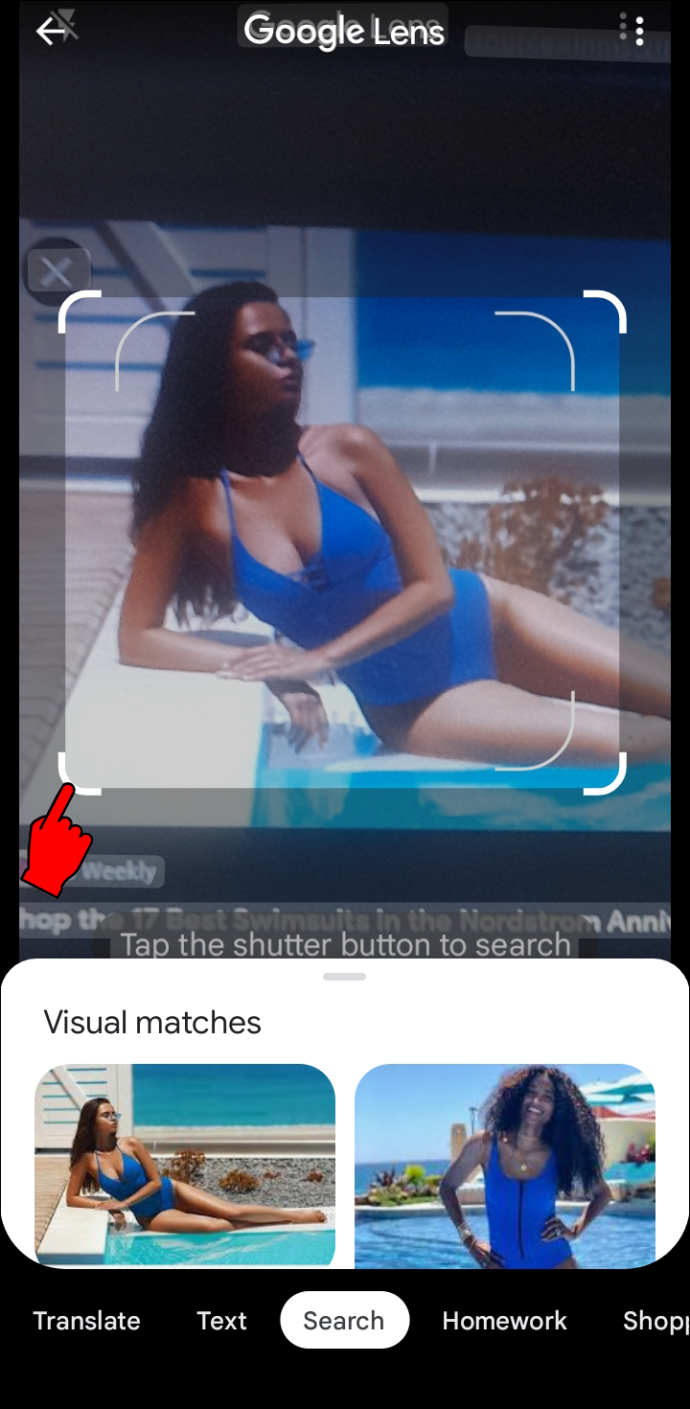
슬라이더를 이동하면 페이지 하단의 결과가 업데이트되는 것을 볼 수 있습니다. 도구가 온라인에서 항목을 찾을 수 있을 만큼 사진에 항목이 명확하게 표시되기를 바랍니다. 그에 따라 드레스나 수영복을 분리하지 않으면 Google 렌즈가 사진의 각 제품을 개별적으로 감지합니다.
이 감지는 웨어러블 이상입니다. 이 도구는 음식, 식물 및 기타 무생물을 포함하여 가능한 한 많은 물체를 추적하려고 시도합니다.
iPhone 사용자의 경우 대부분 Google Lens 도구를 사용하기 위해 추가 앱을 다운로드할 필요가 없습니다. 이 도구는 Google 포토 앱에 통합되어 있습니다. 사용해 보려면 다음을 수행하십시오.
- 시작 구글 포토 앱.
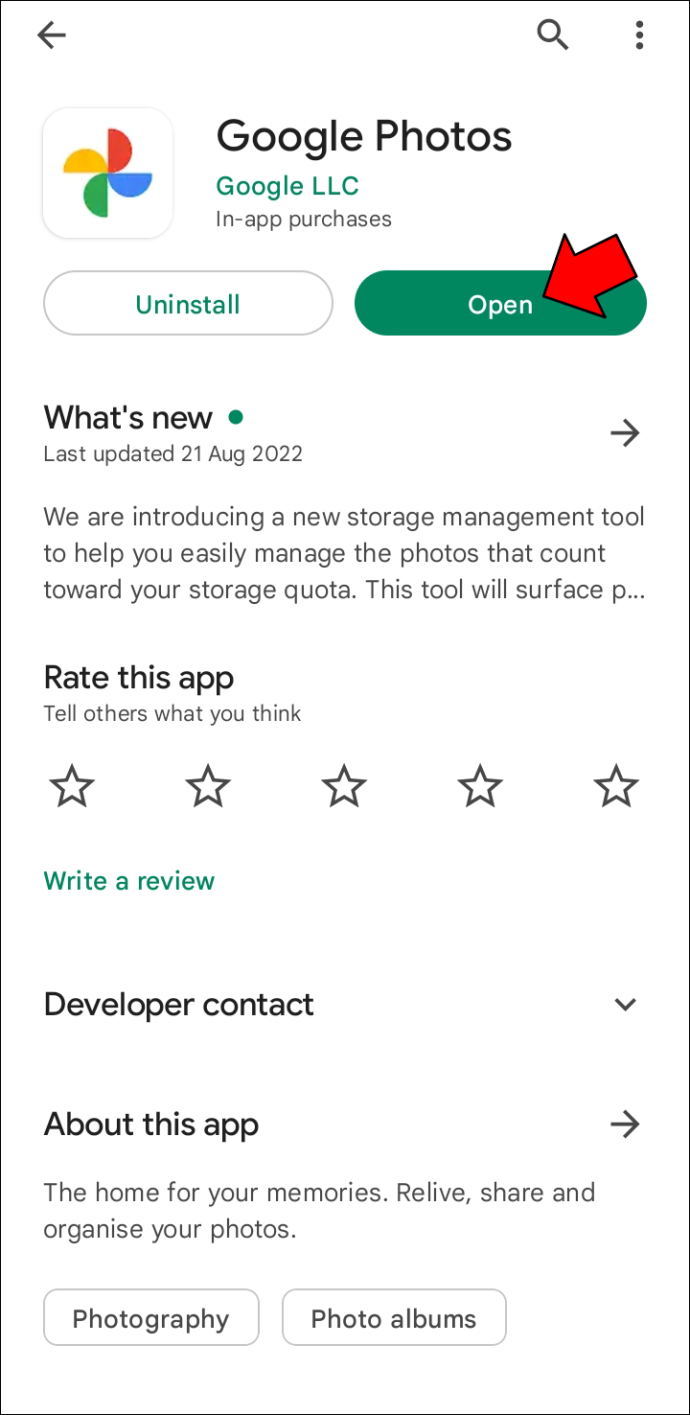
- 찾으려는 드레스 또는 수영복이 있는 사진을 찾습니다.
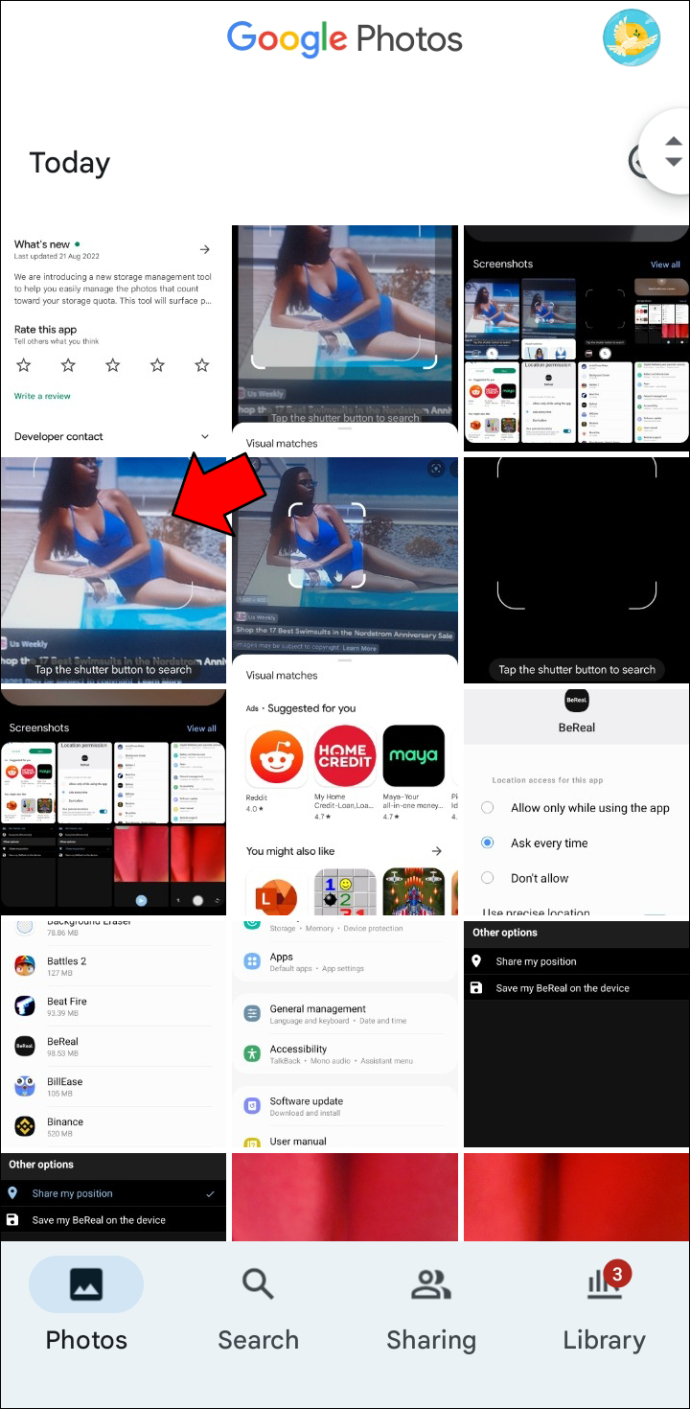
- 하단의 카메라 아이콘을 누릅니다.
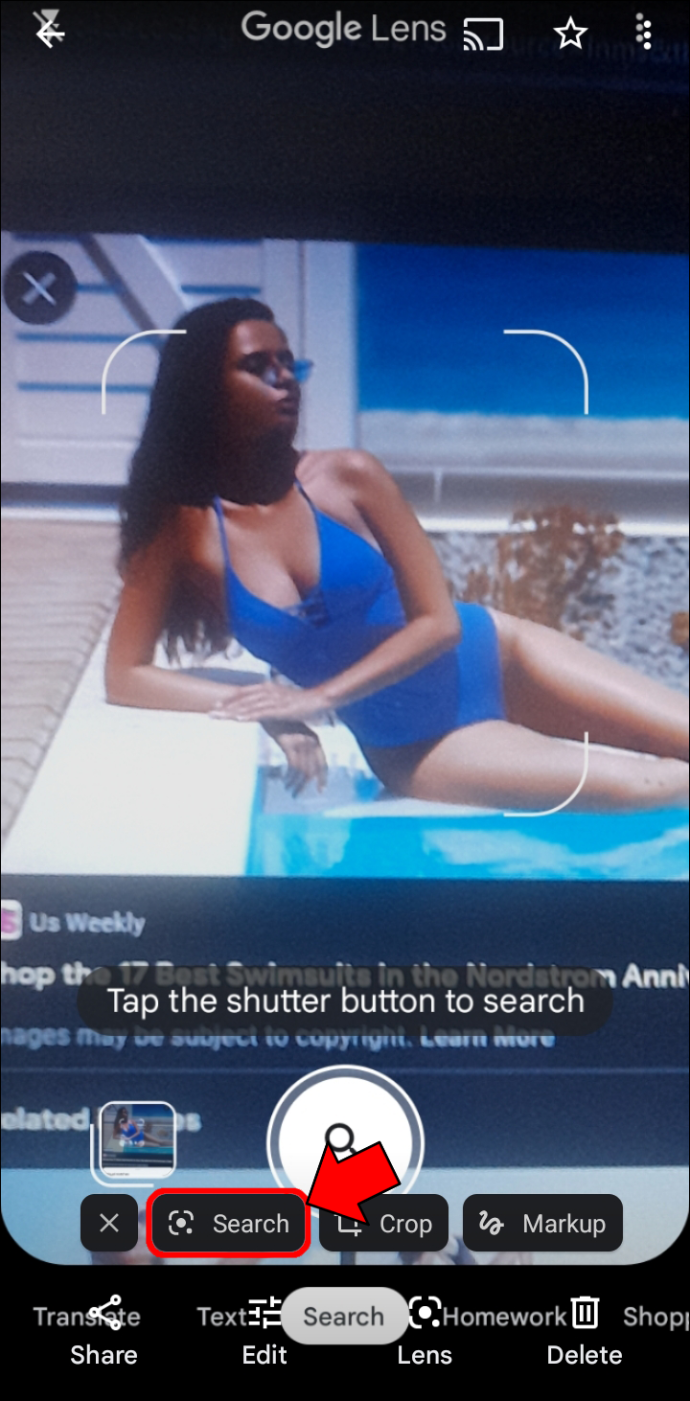
Google 알고리즘이 마법을 부리면 일치하는 결과가 표시됩니다.
처럼 보인다
처럼 보인다 사진에서 옷을 찾는 모든 플랫폼입니다. 그것은 가장 정확한 알고리즘 중 하나를 가지고 있으며 정확한 결과를 생성해야 합니다. 현재 Lykdat에는 모바일 또는 PC 브라우저에서 액세스할 수 있는 웹 클라이언트만 있습니다.
검색이 진행되는 한 이보다 더 쉬울 수는 없습니다.
- 에 처럼 보인다 랜딩 페이지에서 '좋아하는 항목 쇼핑' 섹션까지 아래로 스크롤합니다.
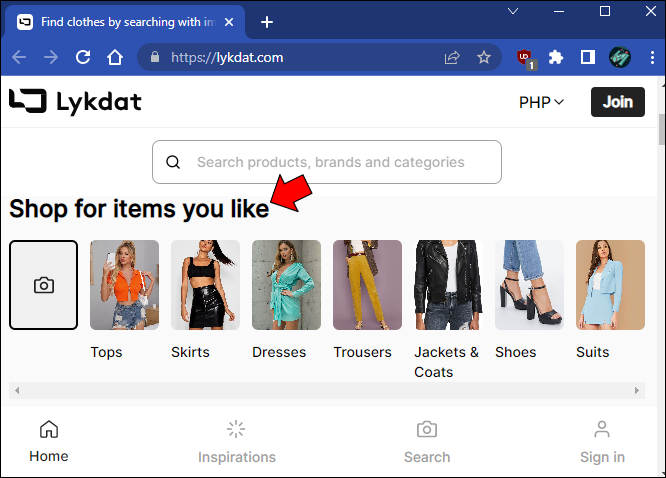
- 직사각형 안에 있는 카메라 아이콘을 클릭합니다.
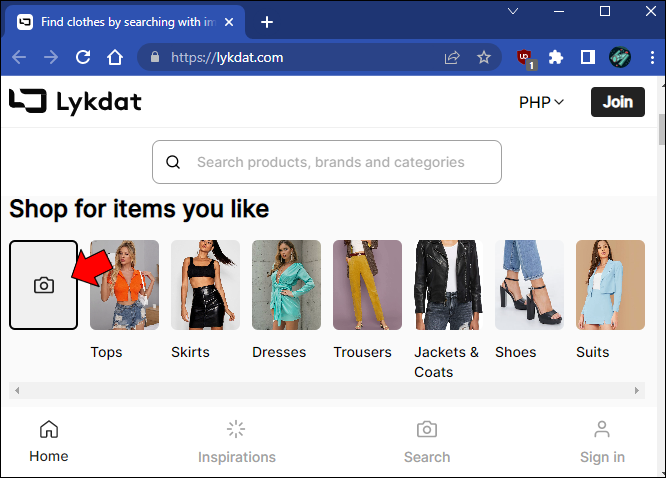
- 수영복이나 드레스가 포함된 사진을 찾습니다.
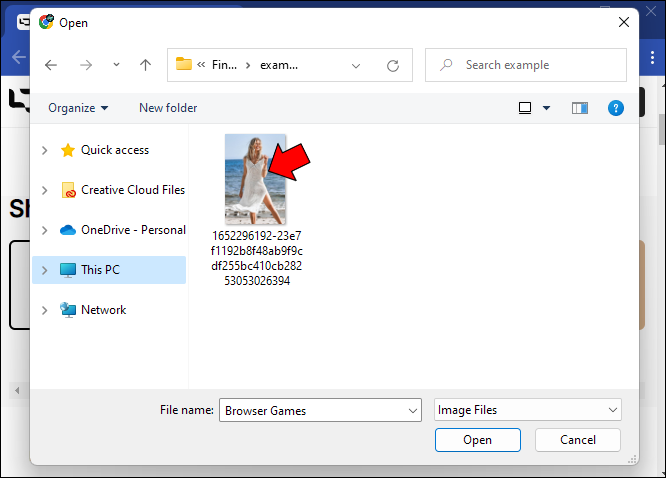
- '열기'를 누르십시오.
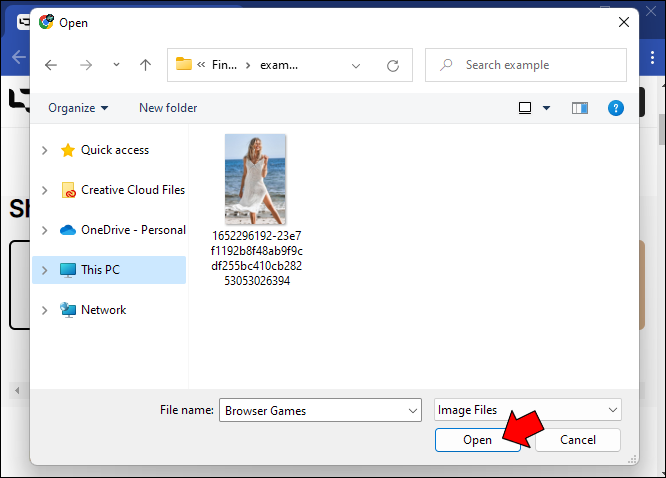
- 핸들을 드래그하여 그에 따라 사진을 자릅니다.
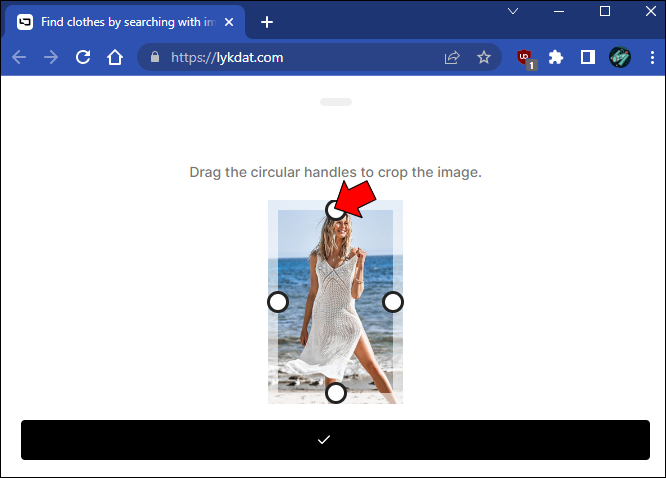
- 사진 하단의 확인 표시 버튼을 누릅니다.
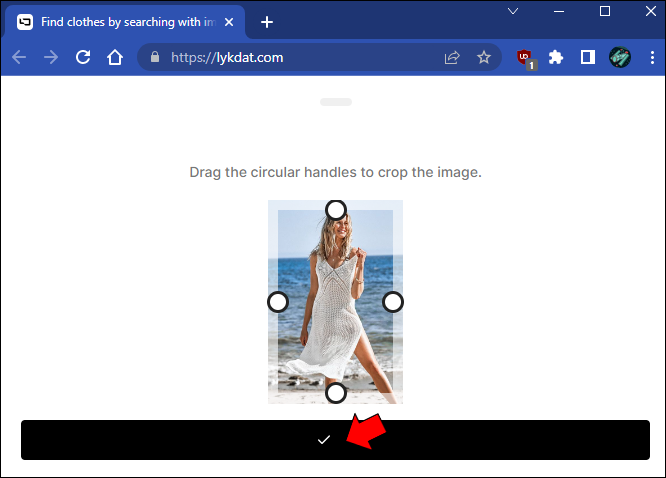
- 결과를 탐색하여 일치하는 항목을 찾습니다.
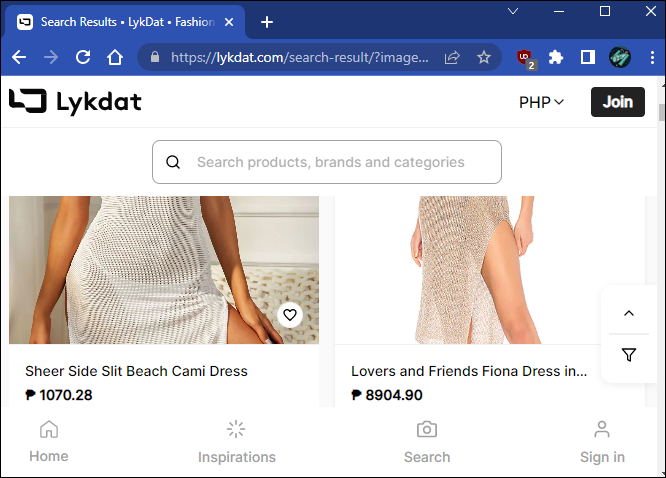
Lykdat의 장점은 필터를 사용하여 검색 범위를 좁힐 수 있다는 것입니다. 웹사이트에 유사한 제품만 표시되는 경우 오른쪽에서 다음 필터를 선택하여 알고리즘을 지원해 보십시오.
- 성별
- 위치
- 색상
- 판매자 또는 브랜드
CamFind
온라인에서 의류 품목을 찾는 전용 앱을 사용하려면 설치를 고려하십시오. CamFind . 이 시각적 검색 엔진 플랫폼은 모두 사용할 수 있습니다. 기계적 인조 인간 그리고 아이폰 사용자.
내 Android 휴대 전화에서 팝업 광고를 중지하려면 어떻게해야합니까?
검색 프로세스는 직관적이고 간단합니다. 앱을 실행하자마자 카메라에서 열립니다. 거기에서 다음 중 하나를 수행하도록 선택할 수 있습니다.
- 보라색 원을 탭하여 드레스 또는 수영복의 직접 사진을 찍습니다.
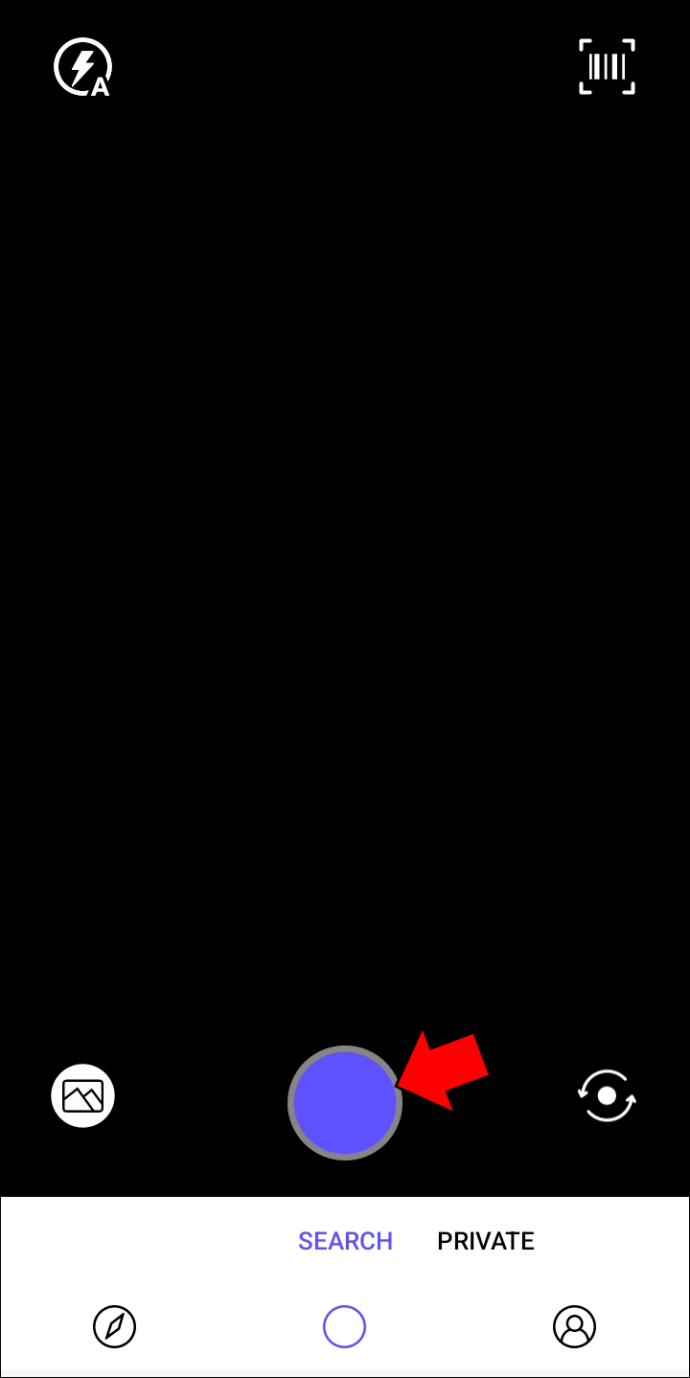
- 왼쪽에 있는 갤러리 아이콘을 눌러 휴대전화에서 항목이 포함된 사진을 찾습니다.
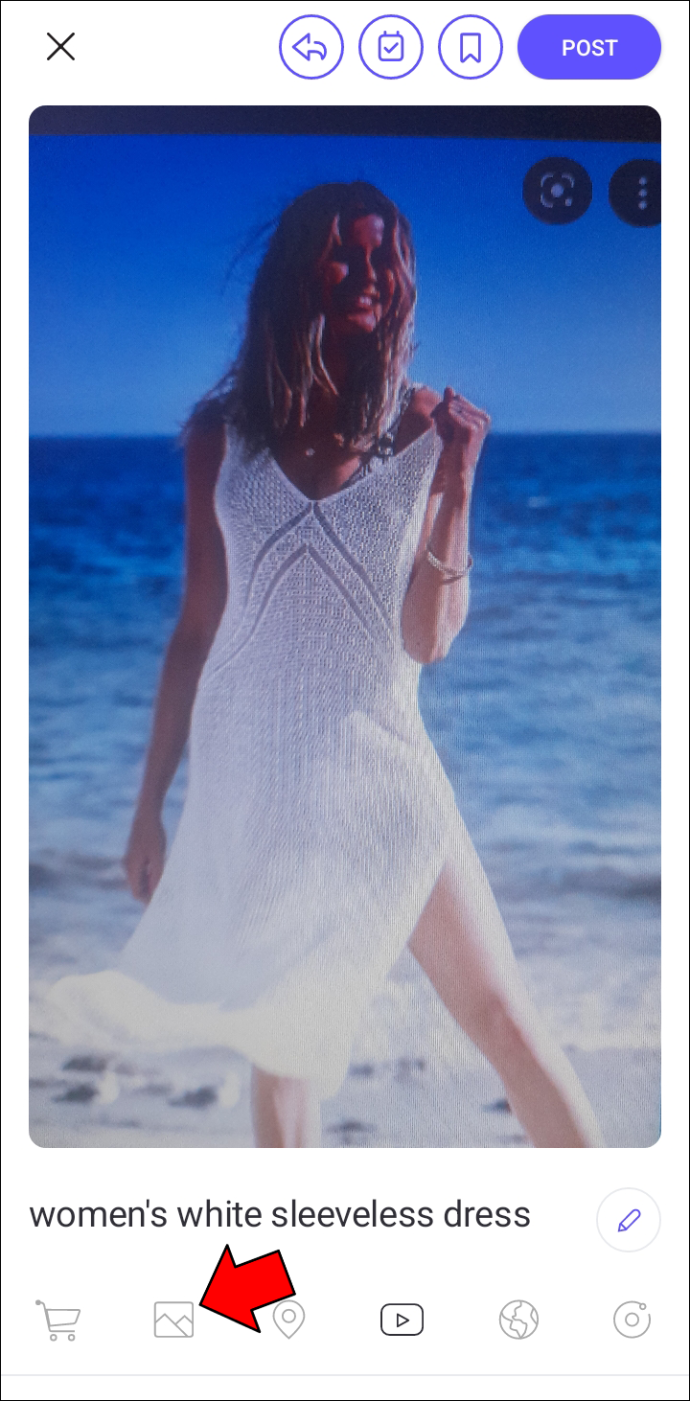
CamFind는 Google Lens 및 Lykdat보다 약간 느리지만 철저히 조사한 결과로 이를 보완합니다. 사진에서 항목을 식별하면 앱이 관련 정보를 표시합니다.
- 항목의 이름
- 제품 설명
- 쇼핑 링크
- 위치
- 관련 유튜브 링크
- 관련 뉴스 기사
안타깝게도 이 앱은 알고리즘이 시작되기 전에는 사진을 자르는 것을 허용하지 않으므로 미리 확인하세요.
핀터레스트 렌즈
부터 핀터레스트 패션 영감의 중심지로, 꿈에 그리던 드레스나 수영복이 이 소셜 미디어 사이트의 사진에서 나왔을 가능성이 큽니다. 이 사이트는 영감 외에도 Pinterest Lens라는 기본 제공 시각적 검색 도구를 제공한다는 사실에 기뻐할 것입니다.
케이블 박스없이 동축을 HDMI로 변환
현재 Pinterest Lens는 기계적 인조 인간 그리고 아이폰 모바일 앱. 이 도구는 일반적으로 다른 AI 렌즈를 피하는 더 모호한 항목을 찾는 데 적합합니다. Pinterest Lens를 사용하여 사진에서 드레스나 수영복을 찾는 방법은 다음과 같습니다.
- Pinterest 화면 하단의 돋보기 아이콘을 누릅니다.
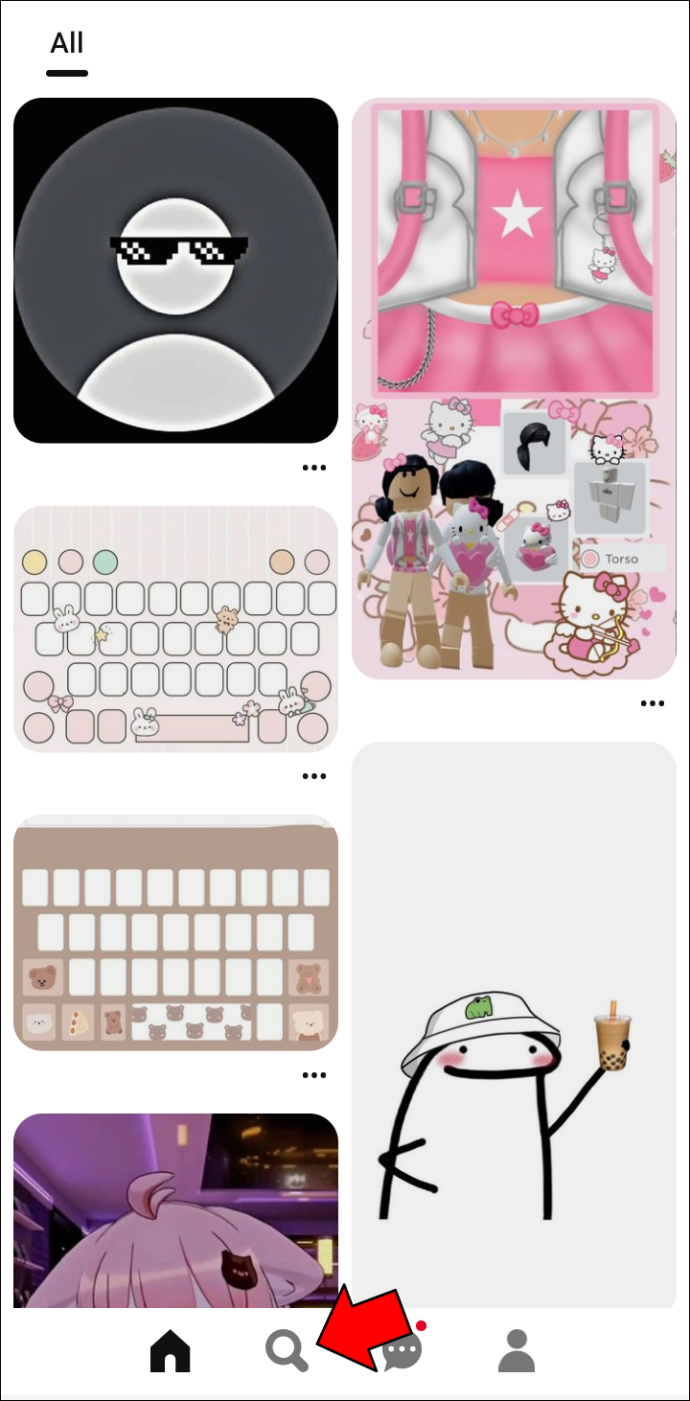
- 검색 페이지에서 오른쪽 상단의 카메라 아이콘을 누릅니다.
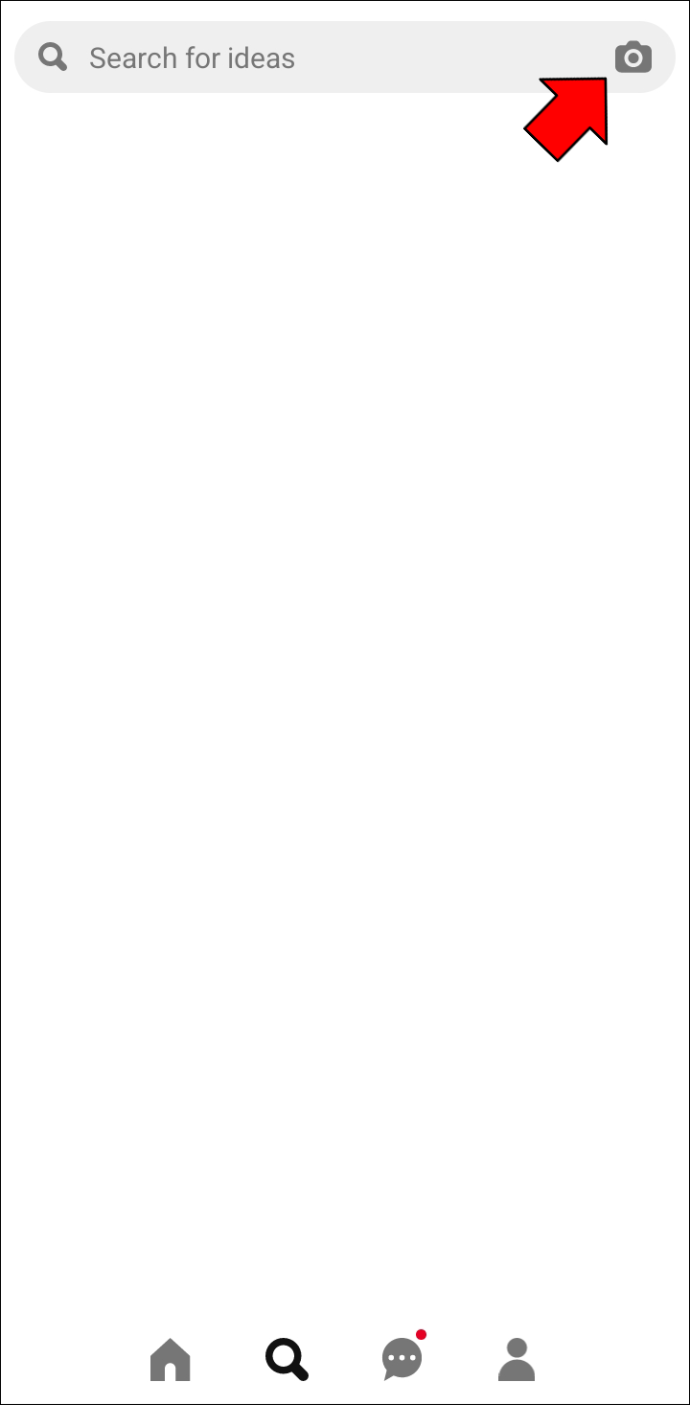
- 원하는 항목의 사진을 찍거나 갤러리에서 찾으십시오.

- 표시된 결과를 스크롤하여 완벽하게 일치하는 항목을 찾습니다.
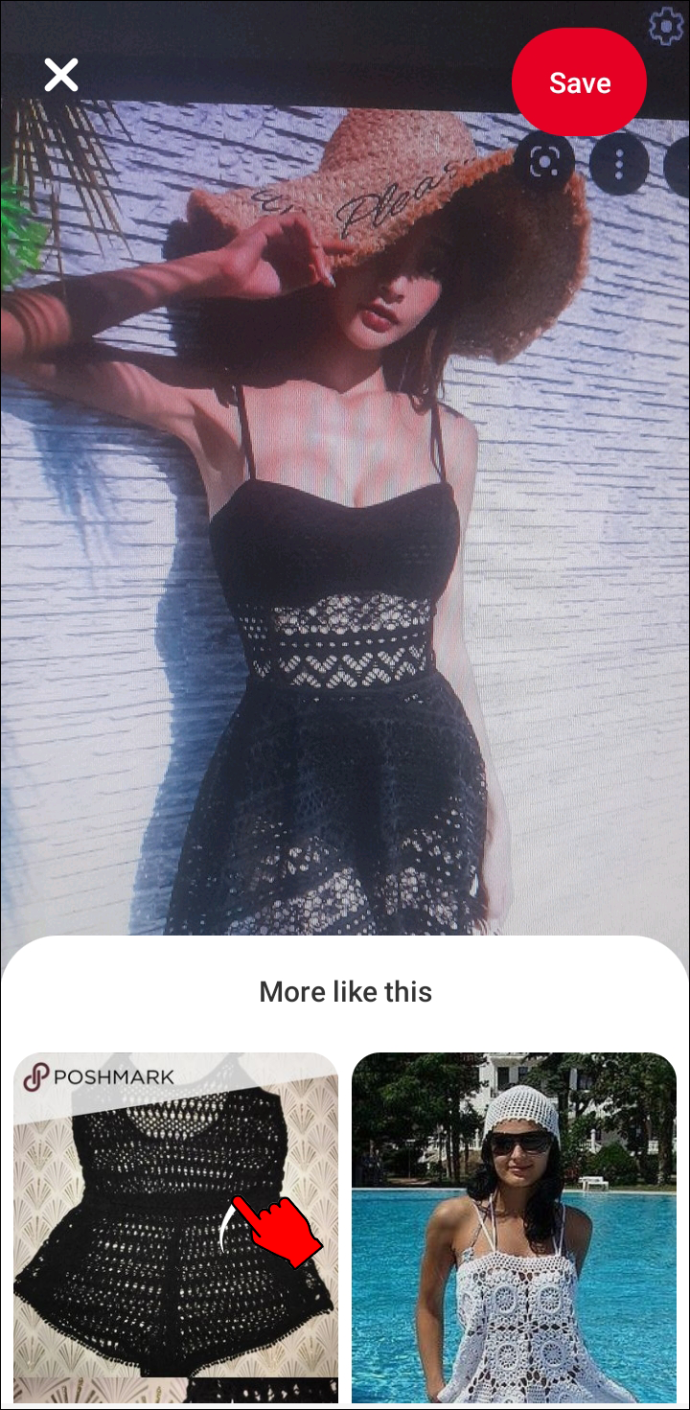
Pinterest는 또한 다음과 같은 쇼핑 플랫폼과 제휴했습니다. 샵스타일 , 일치하는 제품에 대한 쇼핑 링크를 즉시 제공할 수 있습니다.
사진에서 비슷한 드레스나 수영복을 찾는 방법
유명인이나 인플루언서에게서 꿈에 그리던 드레스나 수영복을 발견했다면 엄청난 가격표가 붙을 가능성이 있습니다. 이 경우 Amazon StyleSnap을 사용하여 비용이 많이 들지 않는 비슷하게 생긴 제품을 찾을 수 있습니다.
Amazon StyleSnap 사용 방법
세계에서 가장 큰 소매업체인 Amazon은 당신이 사랑에 빠진 드레스나 수영복과 비슷한 스타일을 가질 가능성이 높습니다. Amazon의 앱과 웹 클라이언트 모두 StyleSnap이라는 의류 중심의 시각적 검색 엔진을 제공합니다.
PC에서 네 가지 간단한 단계로 Amazon 데이터베이스를 검색할 수 있습니다.
- 이동 아마존 스타일스냅 .
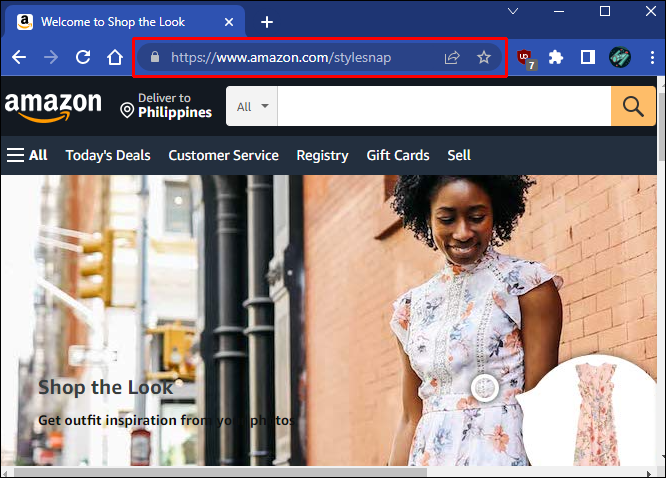
- '사진 업로드' 버튼을 클릭합니다.
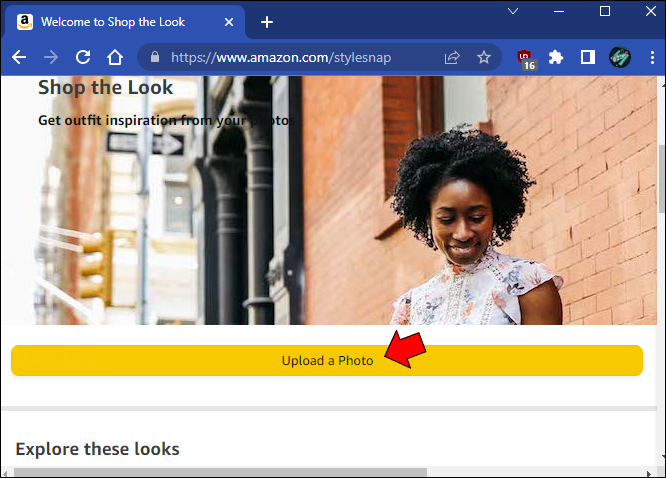
- 사진을 찾아 '열기'를 누릅니다.
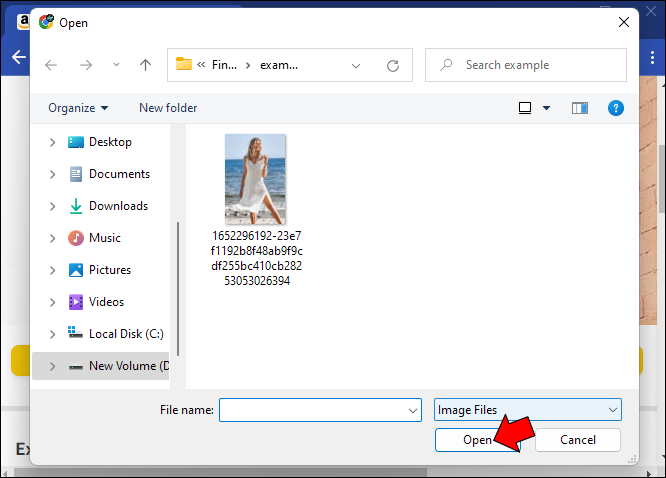
- 유사한 추천 스타일을 스크롤하여 자신에게 맞는 스타일을 찾으세요.
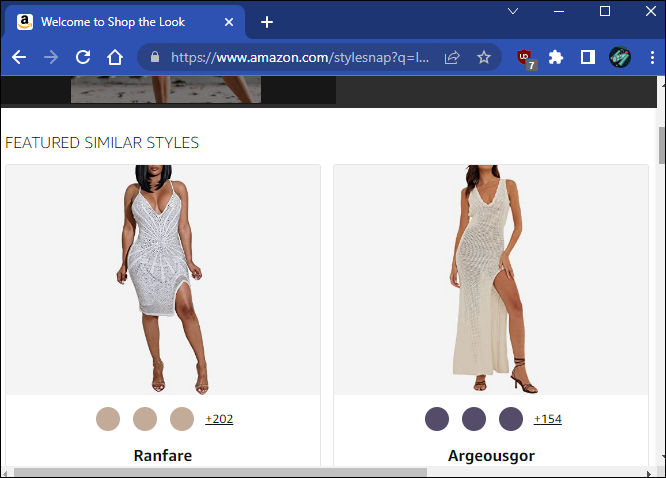
앱은 웹 클라이언트보다 더 많은 문제를 제기하지 않습니다.
- 아마존 쇼핑 앱 다운로드 기계적 인조 인간 또는 아이폰 .
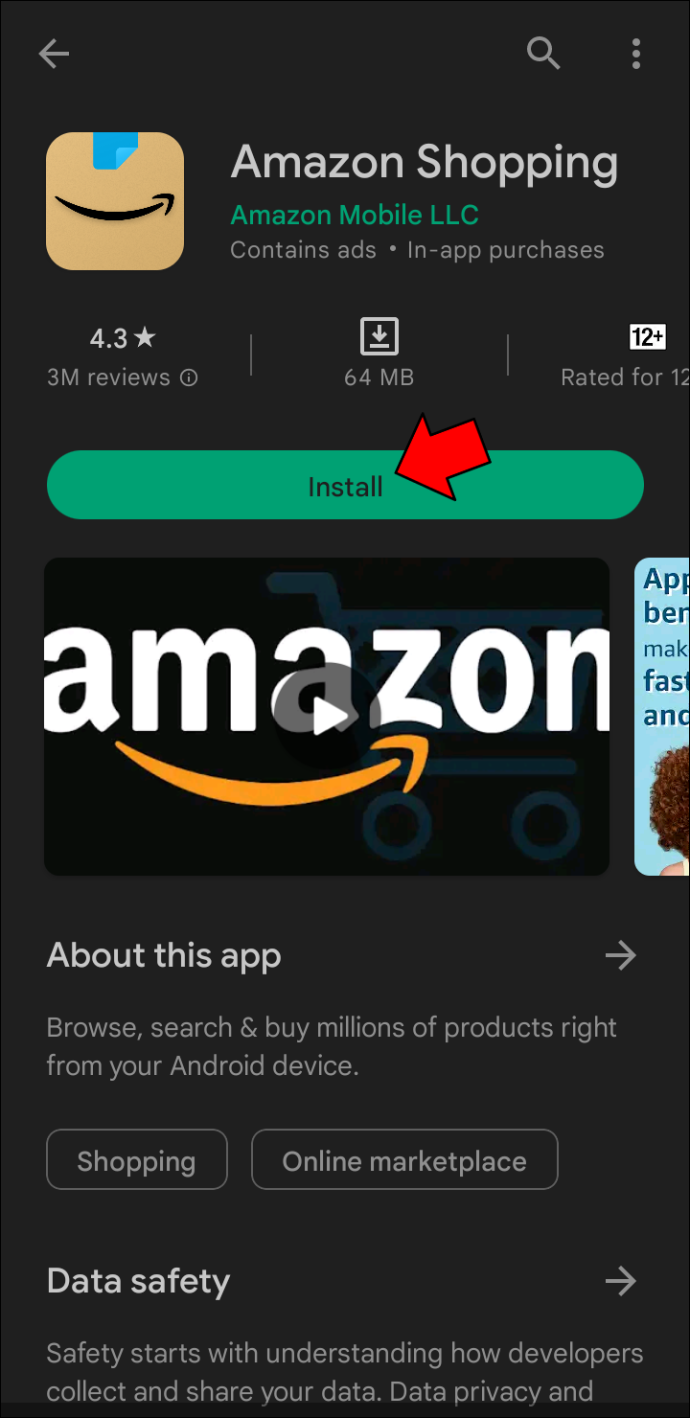
- 오른쪽 상단 모서리에 있는 카메라 아이콘을 누릅니다.
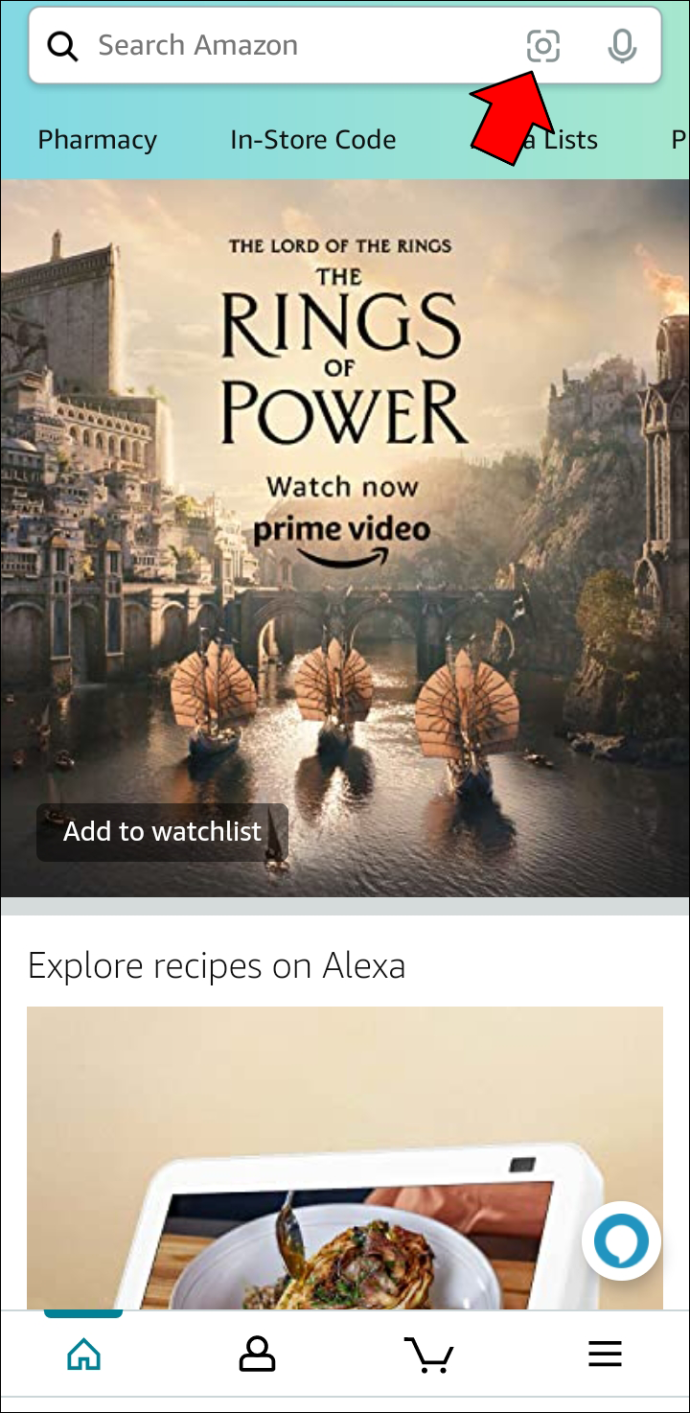
- 왼쪽 하단 모서리에 있는 'StyleSnap' 아이콘을 누릅니다.
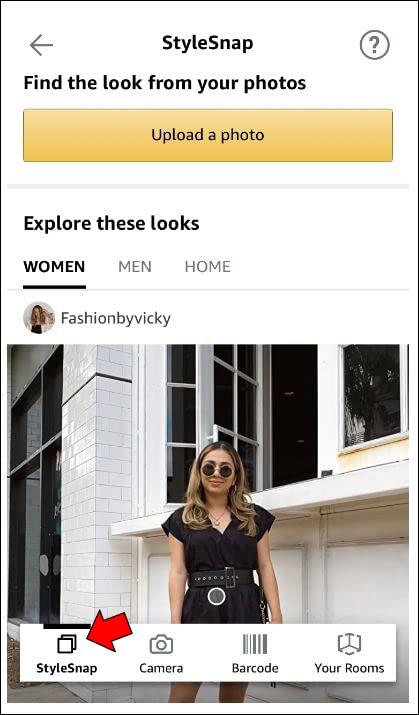
- 원하는 드레스 또는 수영복이 포함된 사진을 업로드합니다.
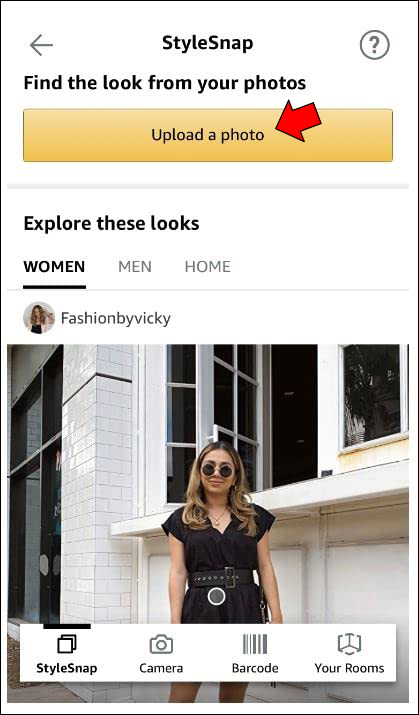
- 결과를 스크롤하여 생각하고 있는 것과 가장 가까운 것을 찾으십시오.
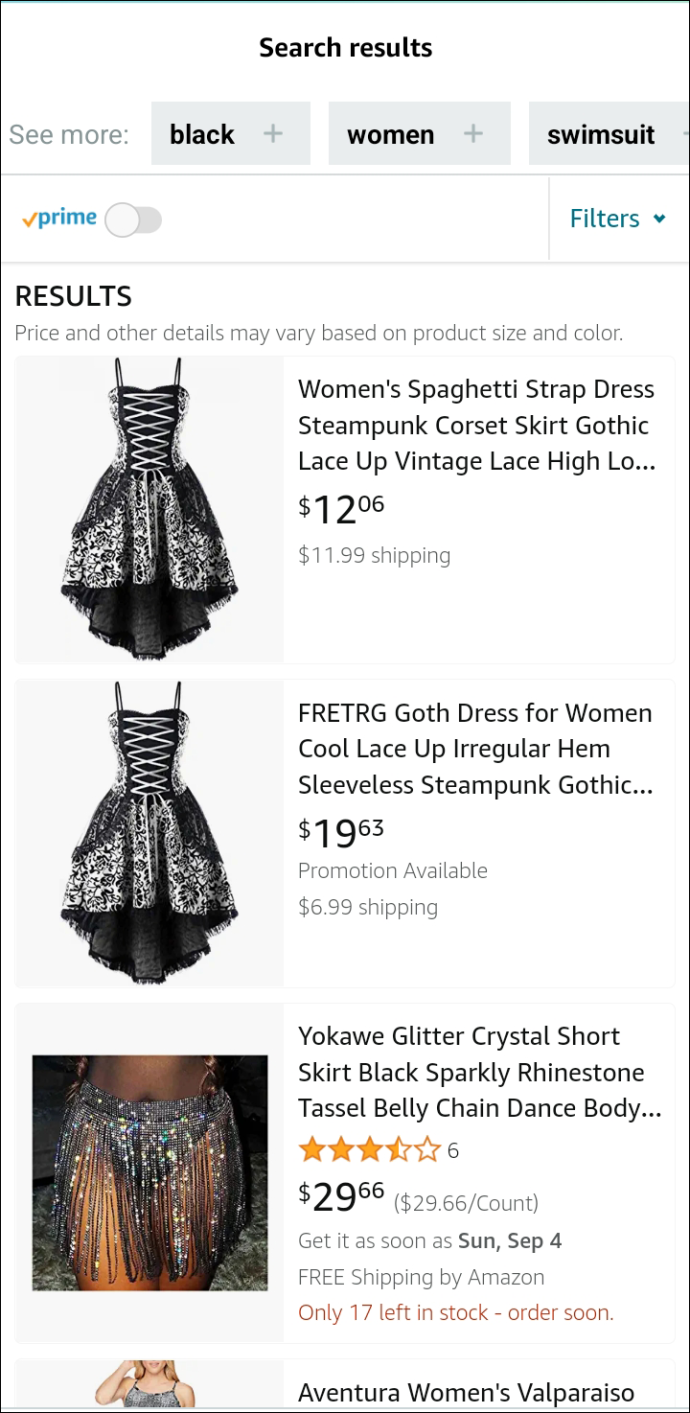
이 도구는 현재 특정 지역에서만 사용할 수 있습니다. 따라서 왼쪽 하단에 StyleSnap 옵션이 없으면 카메라를 사용하여 항목을 직접 스캔하는 것만 가능합니다.
인터넷을 쇼핑몰로 만드십시오
끊임없는 기술 발전 덕분에 불가능한 임무처럼 느껴지던 일을 이제 몇 번의 클릭만으로 수행할 수 있습니다. 사진에서 그 화려한 드레스나 수영복을 찾는 것도 다르지 않습니다. 사용 가능한 많은 AI 기반 시각적 도구 덕분에 손바닥에 끝없는 의류 옵션이 있는 쇼핑몰이 있습니다.
사진에서 의류 항목을 찾은 적이 있습니까? 어떤 도구를 사용했습니까? 아래 의견란에 알려주십시오.

![Gmail 주소를 영구적으로 삭제하는 방법 [2021 년 1 월]](https://www.macspots.com/img/other/68/how-delete-your-gmail-address-permanently.jpg)







